 Kilde: Joe Maring / Android Central
Kilde: Joe Maring / Android Central
At købe en ny Android-telefon er en spændende ting. Især hvis du kommer fra en telefon, der er to (eller flere) år gammel, er der masser af nye funktioner tjek, øget ydeevne for at nyde, og sandsynligvis en ny version af Android for at gøre dig bekendt med.
Det er alt sammen fint, men hvad skal du gøre med dit nu-tidligere håndsæt? Du kan sælge det eller bytte det ind for nogle ekstra kontanter, men afhængigt af dets alder og tilstand er det muligvis ikke det besvær værd at gå igennem alt det, hvor mange penge du får. Der er butikker og andre virksomheder, der giver dig mulighed for at genbruge din telefon, men du bor muligvis ikke i nærheden af en eller er parat til helt at opgive din gamle ven endnu.
Verizon tilbyder Pixel 4a for kun $ 10 / mo på nye ubegrænsede linjer
Hvis du ikke har noget imod at blive lidt kreativ, er der andre måder at genanvende en Android-enhed på at du kan fortsætte med at komme ud af det uden yderligere at tilføje til vores planets voksende bunke af e-affald. I dag lærer jeg dig, hvordan du omdanner en gammel Android-telefon til et sikkerhedskamera. Helt seriøst!
En hurtig søgning i Google Play Butik afslører flere apps, der giver dig mulighed for at gøre dette. Jeg løber igennem installationsprocessen og mine tanker om to af de mest populære, så du kan komme i gang for dig selv og puste nyt liv i den gamle Galaxy S9 eller Pixel 2.
Alfred Camera
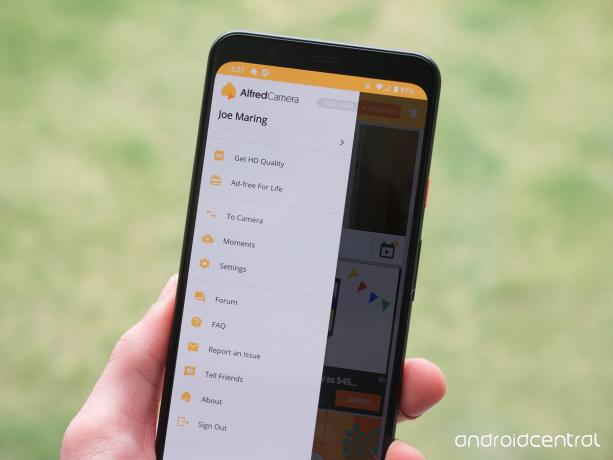 Kilde: Joe Maring / Android Central
Kilde: Joe Maring / Android Central
Først på listen har vi det Alfred. Alfred er en af de mest populære sikkerhedskamera-apps med et lang skud og udråber over 10 millioner downloads og en solid 4,7-stjernet vurdering i Google Play Butik.
Dette er den app, som mange mennesker sandsynligvis vil standard, når de leder efter en måde at gøre deres Android-telefon til et midlertidigt kamera, og på mange måder tjener Alfred den popularitet. Dette er en utrolig kraftig app med pålidelig ydeevne, men inden vi kan gå videre ind i den, er vi nødt til at få den konfigureret.
Sådan opsættes dit kamera og din fremviser
Med enhver sikkerhedskamera-app, du downloader, skal du bruge to telefoner til at færdiggøre systemet - din gammel telefon til at fungere som kameraet og din nuværende / nye telefon til at fungere som søger og kontrol panel.
Det lyder måske lidt skræmmende, men Alfred guider dig gennem installationsprocessen ganske pænt. Her er en trinvis vejledning, du kan følge for begge dele.
Alfred kamera
Sådan opsættes dit Alfred-kamera
Du kan indstille kameraet eller søgeren i en hvilken som helst rækkefølge, men for Alfred besluttede jeg at opsætte kameradelen først. Sådan ser det ud:
- Åbn Alfred app på din telefon.
- Tryk på Springe i øverste højre hjørne.
- Tryk på Kamera.
- Tryk på Kom igang!
-
Tryk på Log ind med Google.

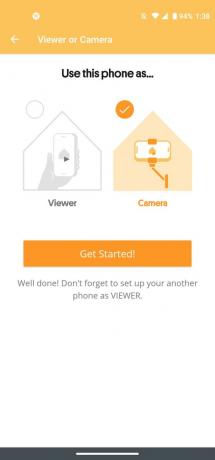
 Kilde: Joe Maring / Android Central
Kilde: Joe Maring / Android Central - Vælg den ønskede konto.
-
Tryk på Tillade for at bekræfte kontotilladelser.
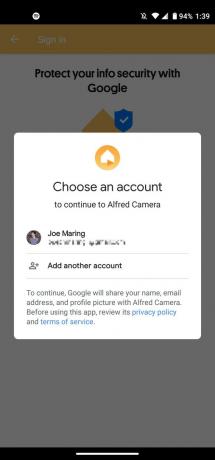
 Kilde: Joe Maring / Android Central
Kilde: Joe Maring / Android Central - Tryk på Tillade for at give kameraadgang.
-
Tryk på Tillade for at give adgang til mikrofon.

 Kilde: Joe Maring / Android Central
Kilde: Joe Maring / Android Central
Alfred seer
Sådan opsættes din Alfred-seer
Med din gamle telefon opsat med Alfred som det egentlige sikkerhedskamera, er det tid til at få din nuværende telefon konfigureret til at være seeren. Denne proces er ret ens og går som følger:
- Åbn Alfred app på din telefon.
- Tryk på Springe i øverste højre hjørne.
- Tryk på Seer.
- Tryk på Kom igang!
-
Tryk på Log ind med Google (da du allerede har logget ind på kameraet, behøver du ikke at tillade kontotilladelser igen).


 Kilde: Joe Maring / Android Central
Kilde: Joe Maring / Android Central
Ser vi nærmere på appen

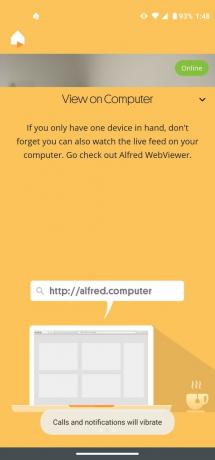
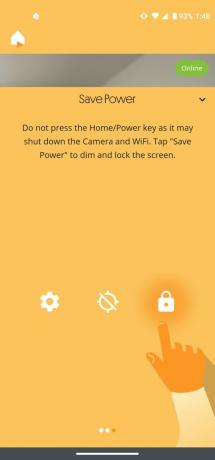 Kilde: Joe Maring / Android Central
Kilde: Joe Maring / Android Central
At få Alfred oprettet på dine telefoner er ekstremt let, men når du er klar til at gå, hvordan er det at bruge tjenesten?
Startende med kamerainterfacet er der et par indstillinger at lege med, selvom de fleste kontrolelementer er udført fra din seertelefon. Du finder tre ikoner i bunden af skærmen, herunder en genvej til dine indstillinger, aktivering / deaktivering af bevægelsesdetektering og aktivering af en strømbesparende tilstand.

 Kilde: Joe Maring / Android Central
Kilde: Joe Maring / Android Central
Indstillingerne giver dig mulighed for at konfigurere forskellige ting til din telefons kamera, herunder hvilket objektiv du vil optage fra (bageste kamera eller frontkamera), lyd og kontinuerligt fokus skifter, og hvis du vil have, at bevægelsesdetektering automatisk stopper, når kameraet er i gang flyttet. Den samlede brugergrænseflade er pæn og ren, hvilket gør det nemt at finde det, du har brug for uden unødvendigt rod på skærmen.
Din gamle telefon, der bruges som kamera, bliver dybest set til en sæt-og-glem-det-enhed. Du kan ændre placeringen i dit hjem, når du vil, men når det kommer til at tjekke ind på, hvad det ser eller administrere de fleste indstillinger, gør du det fra fremviserenheden.
Fra Alfred-startskærmen på din fremviser kan du se dine aktive kameraer opført (mine er moto-g-power) øverst. Hvis du trykker på dette, kommer du til et live-feed af dette kamera sammen med nogle nyttige fjernbetjeninger.


 Kilde: Joe Maring / Android Central
Kilde: Joe Maring / Android Central
Du kan trykke og holde på mikrofonknappen som en slags walkie-talkie med kameraet, så du kan tale med den, der er i den anden ende. Videoknappen ved siden af den begynder at optage, hvis der foregår noget, som du vil fange og gemme.
Tryk på pilikon ved siden af disse kontroller, og du finder endnu flere funktioner til din rådighed. I rækkefølge fra venstre mod højre inkluderer disse:
- Skift kameraets retning på din telefon.
- Skift mellem det bageste og bageste kamera.
- Aktivér lommelygten på din kameratelefon.
- Tænd for en nattesynstilstand for at forbedre synligheden om natten.
- Afspil en sirenelyd med maksimal lydstyrke fra kameratelefonen.
Hvis du trykker på tandhjulsikon øverst til venstre på din seers startskærm (lige under Alfred-logoet) føres du til de fulde indstillinger for dit nye sikkerhedskamera. Her kan du ændre kameraets navn, tilføje andre mennesker, der kan styre / se det, konfigurere indstillinger for bevægelsesdetektering, oprette en tidsplan for, hvornår bevægelsesdetektering træder i kraft, og en masse mere.

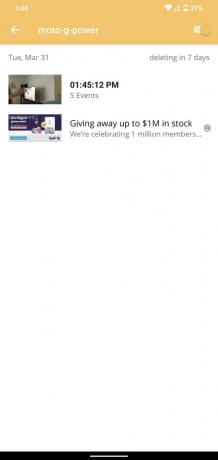
 Kilde: Joe Maring / Android Central
Kilde: Joe Maring / Android Central
Gratis brugere har adgang til mange af Alfreds indstillinger og funktioner, men hvis du vil have den bedst mulige oplevelse, er der et valgfrit Alfred Premium-abonnement, du kan tilmelde dig. Du kan betale enten $ 4,99 / måned eller $ 29,99 / år for tjenesten, hvilket giver dig adgang til:
- HD-optagelse
- Kamerazoom
- Optag bevægelseshændelser op til 120 sekunder
- Plan for bevægelsesdetektering
- Cloud-lager til optagede begivenheder op til 30 dage gamle
- Ingen annoncer
Jeg vil hævde, at det er en rimelig pris i betragtning af alt, hvad der følger med Alfred Premium, og hvis du planlægger at bruge tjenesten seriøst, vil jeg anbefale at hoste kontanter op. Den gratis version af Alfred er fin og giver dig en god smag af, hvad du kan forvente, men uden at bruge penge er videokvaliteten latterligt dårlig, og reklamerne kan være lidt meget til tider.
Uden for det har Alfred været utrolig pålidelig under min test, tilbyder rettidige meddelelser, hvornår bevægelse registreres på dit kamera og giver dig en enkel og brugervenlig app til styring alt.
Jeg ville ønske, at den gratis version ikke var så begrænset på videokvalitetssiden af tingene, men baseret på min erfaring ville jeg med glæde betale $ 30 hvert år for at drage fuld fordel af alt, hvad der tilbydes her.
Alt er her

Guldstandarden for sikkerhedskamera-apps
Når det kommer til apps, der giver dig mulighed for at omdanne en gammel telefon til et sikkerhedskamera, er Alfred en af de bedste i branchen. Det har millioner af brugere, et vanvittigt sæt funktioner og en veldesignet mobilapp. Hvis du vil få mest muligt ud af det, skal du dog betale.
- Gratis i Google Play Butik
Sikkerhedskamera CZ
 Kilde: Joe Maring / Android Central
Kilde: Joe Maring / Android Central
Selvom Alfred kan være det bedste for de fleste, ville jeg se, hvordan appen sammenlignes med noget, der er lidt mindre kendt. Sikkerhedskamera CZ er en anden mulighed, som jeg fandt, kommer ind med over 100.000 installationer og en 4.2-stjernet vurdering.
Det gør den samme generelle ting som Alfred, omend med færre begrænsninger og et mere overkommeligt premium-abonnement.
Sådan opsættes dit kamera og din fremviser
Ligesom Alfred kræver sikkerhedskamera CZ, at du har to enheder, for at det kan fungere - det ene er sikkerhedskameraet og et andet, der er seeren. Opsætningen er for det meste den samme, men bare for at sikre, at vi alle er på samme side, her er hvordan man får alt i gang.
Sikkerhedskamera CZ-kamera
Sådan opsættes dit sikkerhedskamera CZ-kamera
Ligesom med Alfred kommer vi i gang med sikkerhedskamera CZ ved at indstille den telefon, vi bruger som sikkerhedskamera. Lad os dykke ind!
- Åbn Sikkerhedskamera CZ app på din telefon.
- Tryk på Start.
- Tryk på Log ind med Google.
-
Vælg den konto, du vil logge på med.


 Kilde: Joe Maring / Android Central
Kilde: Joe Maring / Android Central - Tryk på Kamera.
- Tryk på Tillade for at give adgang til din telefons kamera.
-
Tryk på Tillade for at give adgang til din telefons placering.

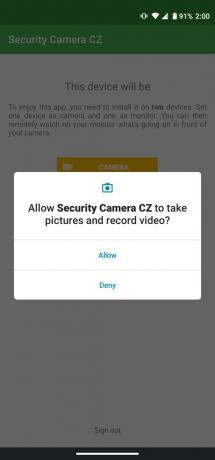
 Kilde: Joe Maring / Android Central
Kilde: Joe Maring / Android Central - Tryk på Tillade for at give adgang til din telefons mikrofon.
-
Tryk på skifte for at tillade, at CZ Camera vises over andre apps.
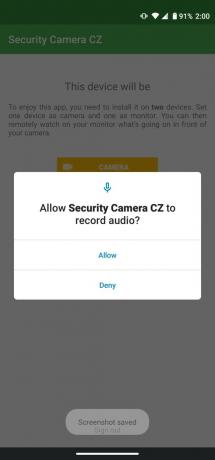
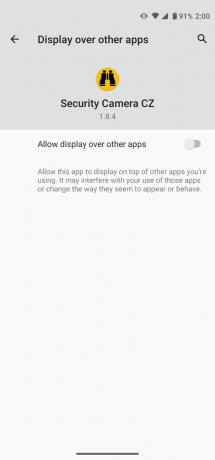
 Kilde: Joe Maring / Android Central
Kilde: Joe Maring / Android Central
Sikkerhedskamera CZ-fremviser
Sådan opsættes din sikkerhedskamera CZ-fremviser
Nu hvor dit sikkerhedskamera er klar til brug, er det tid til at afslutte denne ligning ved at få sikkerhedskamera CZ konfigureret på din telefon, der fungerer som seeren. Igen er processen ret ligetil.
- Åbn Sikkerhedskamera CZ app på din telefon.
- Tryk på Start.
- Tryk på Log ind med Google (din konto skal allerede huskes)
-
Tryk på Overvåge.

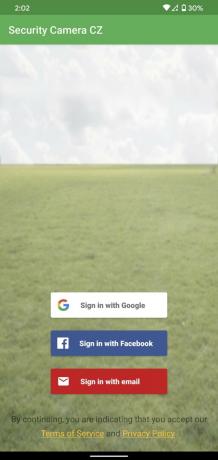
 Kilde: Joe Maring / Android Central
Kilde: Joe Maring / Android Central - Tryk på Tillade for at give adgang til telefonens lager.
-
Tryk på Tillade for at give adgang til din telefons mikrofon.
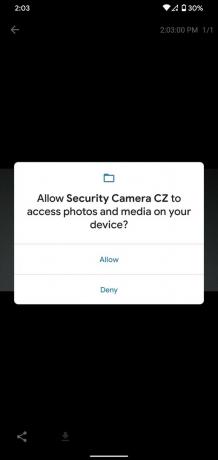
 Kilde: Joe Maring / Android Central
Kilde: Joe Maring / Android Central
Ser vi nærmere på appen
Nu hvor du har konfigureret sikkerhedskamera CZ på begge dine telefoner, er det tid til at blive fortrolig med, hvordan hver komponent fungerer!
Sammenlignet med Alfred er brugergrænsefladen til kameradelen af appen meget grundlæggende. Alt du kan se er en skifte til at tænde / slukke for kameraet, og hvis du trykker på Eksempel knappen, kan du se, hvordan den aktuelle visning af kameraet ser ud, og få muligheder for at ændre opløsningen.
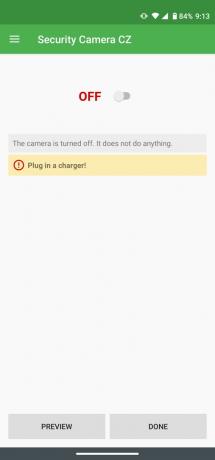
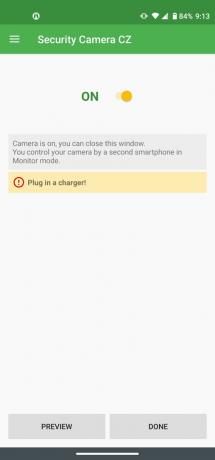 Kilde: Joe Maring / Android Central
Kilde: Joe Maring / Android Central
Annnndddd, det er det. Du kan ikke ændre yderligere indstillinger fra den telefon, der fungerer som kameraet, hvilket betyder, at du bliver nødt til at håndtere alt fra din fremviser / skærmapp. Selvom det gør denne side af sikkerhedskamera CZ mere begrænset sammenlignet med Alfred, er det ikke så stort af en aftale i betragtning af arten, som begge dine telefoner spiller i denne opsætning.
Flytter over til seeren / skærmtelefonen, det er her Security Camera CZ skinner. Startskærmen er næsten identisk med Alfred, der viser en liste over de aktive kameraer, du har. Tryk på videoikon for at se et live-feed af kameraet eller trykke på galleri ikon for at se en liste over registrerede bevægelser fra dit kamera.


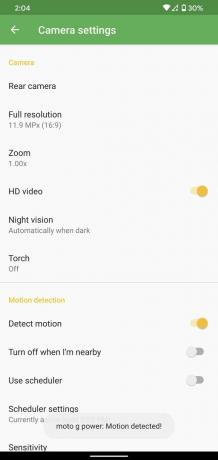 Kilde: Joe Maring / Android Central
Kilde: Joe Maring / Android Central
Hvis du trykker på tandhjulsikon til højre for disse to knapper føres du til alle dine kameraindstillinger. Der er en masse at rode med her, hvor nogle af højdepunkterne er:
- Kameraopløsning
- Zoom
- HD-video
- Nattesyn
- Fakkel / lommelygte
- Bevægelsesdetektering
- Kamera navn
- Sirene
Som du kan se, findes også mange af de samme funktioner fra Alfred her. Mens sikkerhedskamera CZ ikke har mulighed for kun at advare dig, hvis det registrerer mennesker, giver det dig mulighed for at tilpasse bevægelsesdetekteringsfølsomhed, indstil den på en tidsplan og endda udelukke bestemte områder af videoen fra at udløse detektionen alert.
Security Camera CZ har også sit eget betalte abonnement, du kan tilmelde dig, hvilket koster $ 6,49 / år og giver dig mulighed for at holde videohistorik i op til 30 dage, understøtter video uden afbrydelser i 30 minutter og slippe af med in-app annoncer.
Dette svarer stort set til Alfred Premium med undtagelse af, at sikkerhedskamera CZ er meget mere overkommeligt og ikke lamme videoopløsningen fuldstændigt for gratis brugere.
Bedst for mindre

Så godt, så gratis
Hvis du bliver afskrækket af Alfred's omkostninger, er Security Camera CZ absolut et besøg værd. Det har mange af de samme funktioner som Alfred, hvor den største fordel er den forbedrede videokvalitet for brugere af den gratis version. Du kan dog betale for at fjerne annoncer og få udvidet videohistorik.
- Gratis på Google Play
Hvilken skal du bruge?
 Kilde: Joe Maring / Android Central
Kilde: Joe Maring / Android Central
Alt i alt er både Alfred og Security Camera CZ solide applikationer, der legitimt gør din gamle Android-telefon til et sikkerhedskamera. Funktionssættet er også ret ens på tværs af hver tjeneste, hvilket gør det lidt vanskeligt at beslutte, hvilken du skal bruge.
Alfred er den dyrere af flokken, og videokvaliteten med den gratis version er ret skuffende. Men når jeg har at gøre med noget så følsomt som sikkerhedskameraer til dit hjem, er jeg nødt til at give Alfred overhånden her. Det kan prale væsentligt flere brugere, og virksomheden har fået en hel del medieopmærksomhed gennem årene. Til sammenligning bruges sikkerhedskamera CZ af langt færre mennesker og væren kørt af en udvikler ud af Tjekkiet. Der er intet iboende galt med det, men hvis du hellere vil stole på et mere offentligt vendt firma til din sikkerhedsbehov, Alfred tager føringen her (for ikke at nævne, at det har et ret aktivt forum med Alfred-ansatte aktive i det).
Jeg har været tilfreds med ydeevnen og funktionaliteten i begge apps, så hvis du har et stramt budget og bare vil have noget til grundlæggende overvågning af dit hjem, er Security Camera CZ et godt valg. Appen er ikke lige så smuk, og den mangler et par funktioner i forhold til Alfred, men i betragtning af hvor god den fungerer uden at bruge en krone, er den imponerende.
Jeg vil anbefale at give begge apps et skud og se, hvilken der passer bedst til dig og dine behov. Der er intet at tabe, og ved at prøve dem selv kan du få en bedre fornemmelse for, hvordan de fungerer i reel brug.
Uanset hvad kan du være sikker på at du bruger dine gamle Android-telefoner til god brug og gør dit hjem mere sikkert på samme tid.
Har du lyttet til denne uges Android Central Podcast?

Hver uge bringer Android Central Podcast dig de seneste tekniske nyheder, analyser og hot take med kendte co-værter og specielle gæster.
- Abonner i Pocket Cast: Lyd
- Abonner i Spotify: Lyd
- Abonner i iTunes: Lyd
Vi tjener muligvis en provision for køb ved hjælp af vores links. Lær mere.

Dette er de bedste trådløse øretelefoner, du kan købe til enhver pris!
De bedste trådløse øretelefoner er komfortable, lyder godt, koster ikke for meget og passer let i lommen.

Alt hvad du behøver at vide om PS5: Udgivelsesdato, pris og mere.
Sony har officielt bekræftet, at de arbejder på PlayStation 5. Her er alt, hvad vi ved om det hidtil.

Nokia lancerer to nye budget Android One-telefoner under $ 200.
Nokia 2.4 og Nokia 3.4 er de seneste tilføjelser til HMD Globals budget-smartphone-sortiment. Da de begge er Android One-enheder, modtager de garanteret to store OS-opdateringer og regelmæssige sikkerhedsopdateringer i op til tre år.

At arbejde hjemmefra blev lige nemmere med disse fantastiske skødborde.
At være behagelig er fantastisk, men ikke altid let, når du prøver at bruge en bærbar computer eller skrive på, når du slapper af i din seng eller i sofaen. Heldigvis er der nogle gode skødborde derude for at hjælpe jer begge med at være komfortable og effektive til at arbejde, spille eller skrive i fritiden.

